
Soubor Winmm.dll je nezbytnou součástí přidruženou k rozhraní Windows Multimedia API a slouží funkcím souvisejícím se vstupem zvuku a joysticku. Mnoho uživatelů se setkává s chybami spojenými s chybějícím souborem Winmm.dll, které mohou pocházet z různých zdrojů. Naštěstí je tento typ chyby poměrně běžný a lze jej vyřešit několika způsoby.
Jak vyřešit chybějící chybu Winmm.dll v systému Windows 10
Problémy s chybějícím souborem Winmm.dll obecně vznikají v důsledku poškozených nastavení systému Windows, změněných klíčů registru nebo poškozených souborů rozhraní Windows Multimedia API. Níže jsou uvedeny účinné techniky k odstranění této chyby.
Zde budeme diskutovat o pěti metodách, jak opravit chybu „Winmm.dll chybí“ v systému Windows 10. Pojďme prozkoumat každou metodu krok za krokem.
1: Obnovte Winmm.dll z koše
Tento přístup je častým řešením, zvláště pokud byl omylem smazán soubor winmm.dll. Postup obnovení:
- Spusťte počítač a přejděte do složky Koš .
- Vyhledejte soubor winmm.dll a klikněte na něj pravým tlačítkem.
- Vyberte možnost Obnovit , která vrátí soubor do původního umístění.
- Pokuste se znovu spustit aplikaci a zkontrolujte, zda chyba přetrvává.
2: Proveďte obnovení systému
Pokud se chyba objevila po nedávné změně systému, vrácení těchto změn může vyřešit problém winmm.dll.
Chcete-li obnovit systém, postupujte takto:
- Stisknutím kláves Windows + R otevřete dialogové okno RUN.
- Zadejte „ rstrui “ a stiskněte OK.
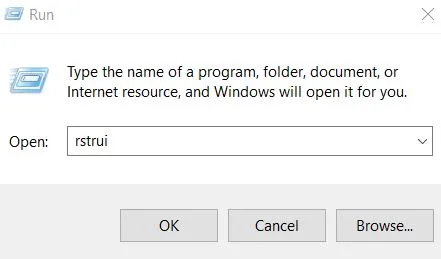
- Spustí se rozhraní pro obnovení systému.
- Chcete-li zobrazit další body obnovení, klikněte na Další a zaškrtněte políčko .
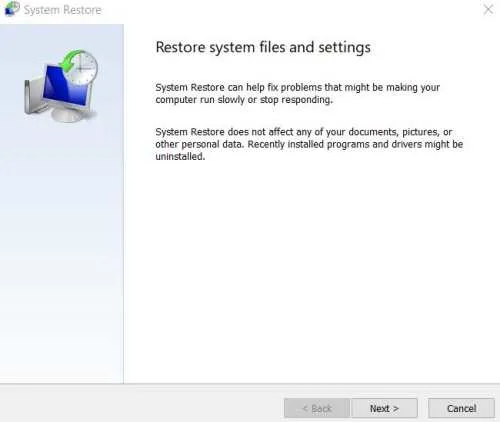
- Vyberte bod obnovení z data, kdy váš systém fungoval správně.
- Klikněte na Další a poté na Dokončit .
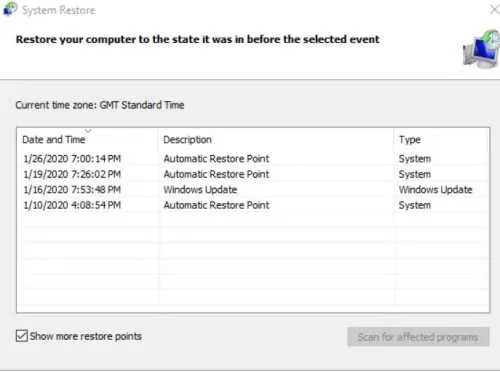
- Nakonec restartujte počítač a ověřte, zda je chyba winmm.dll vyřešena.
3: Dočasně deaktivujte svůj antivirus
Antivirové programy často označují škodlivé soubory, které mohou omylem obsahovat soubor Winmm.dll. To může zabránit správnému spuštění souboru.
Chcete-li problém odstranit, dočasně vypněte antivirový software a otestujte, zda soubor funguje správně. Pokud ano, přidejte . dll do seznamu povolených antivirových programů.
4: Proveďte kontrolu systémových souborů pomocí CMD
Spuštění kontroly systémových souborů pomocí příkazového řádku může pomoci obnovit soubor winmm.dll do původního stavu. Jak na to:
- Otevřete příkazový řádek zadáním „cmd“ do vyhledávacího pole na ploše.
- Spusťte CMD jako správce .
- V okně CMD zadejte SFC /scannow a stiskněte Enter.
- Po dokončení skenování restartujte počítač a zkontrolujte, zda se problém vyřešil.
Pokud chyba přetrvává, zkuste použít nástroj DISM v CMD:
- Znovu otevřete příkazový řádek pomocí vyhledávacího panelu na ploše.
- Spusťte CMD jako správce .
- Napište DISM.exe /Online /Cleanup-image /Restorehealth a stiskněte Enter.
- Restartujte počítač a zjistěte, zda byl problém odstraněn.
5: Znovu nainstalujte problematický program
Pokud se problém týká konkrétní aplikace, její přeinstalování může často vyřešit chybu související se souborem winmm.dll. Zde je jednoduchý návod pro přeinstalaci:
- Současným stisknutím kláves Windows + R zobrazíte dialogové okno RUN .
- Napište „ appwiz.cpl “ a kliknutím na OK otevřete okno Programy a funkce .
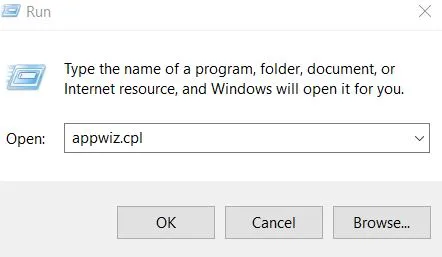
- Vyhledejte aplikaci, která chybu způsobuje.
- Klikněte na něj pravým tlačítkem a vyberte možnost Odinstalovat .
- Odinstalaci potvrďte kliknutím na Ano.
- Restartujte počítač a poté si stáhněte a nainstalujte nejnovější verzi aplikace, kterou jste odinstalovali.
- Spusťte aplikaci znovu a zkontrolujte, zda problém přetrvává.
Toto jsou některá z nejúčinnějších řešení, jak se vypořádat s chybou „Winmm.dll chybí“ v systému Windows 10. Věříme, že tyto metody vám pomohou při řešení chyby na vašem zařízení.
Obrazový kredit: Techdator.net




Napsat komentář